홈 화면 맞춤화하기.
홈 화면은 iPad에 있는 모든 앱이 정리되어 있는 곳입니다. 또한 iPad를 빠르게 검색하여 학습 주제와 관련된 추천 앱 또는 웹 사이트와 연락처, 메시지 등을 찾을 수 있는 곳이기도 합니다.
홈 화면은 iPad에 있는 모든 앱이 정리되어 있는 곳입니다. 또한 iPad를 빠르게 검색하여 학습 주제와 관련된 추천 앱 또는 웹 사이트와 연락처, 메시지 등을 찾을 수 있는 곳이기도 합니다.
홈 화면으로 이동하기: 홈 버튼을 누른 다음 왼쪽으로 쓸어넘겨 홈 화면의 다른 페이지에 있는 앱들을 살펴봅니다.
오른쪽으로 쓸어넘겨 오늘 보기를 열면 앱에 대한 정보와 헤드라인, 날씨, 캘린더 이벤트 등의 개요를 볼 수 있습니다. 왼쪽으로 쓸어넘겨 오늘 보기를 숨깁니다.
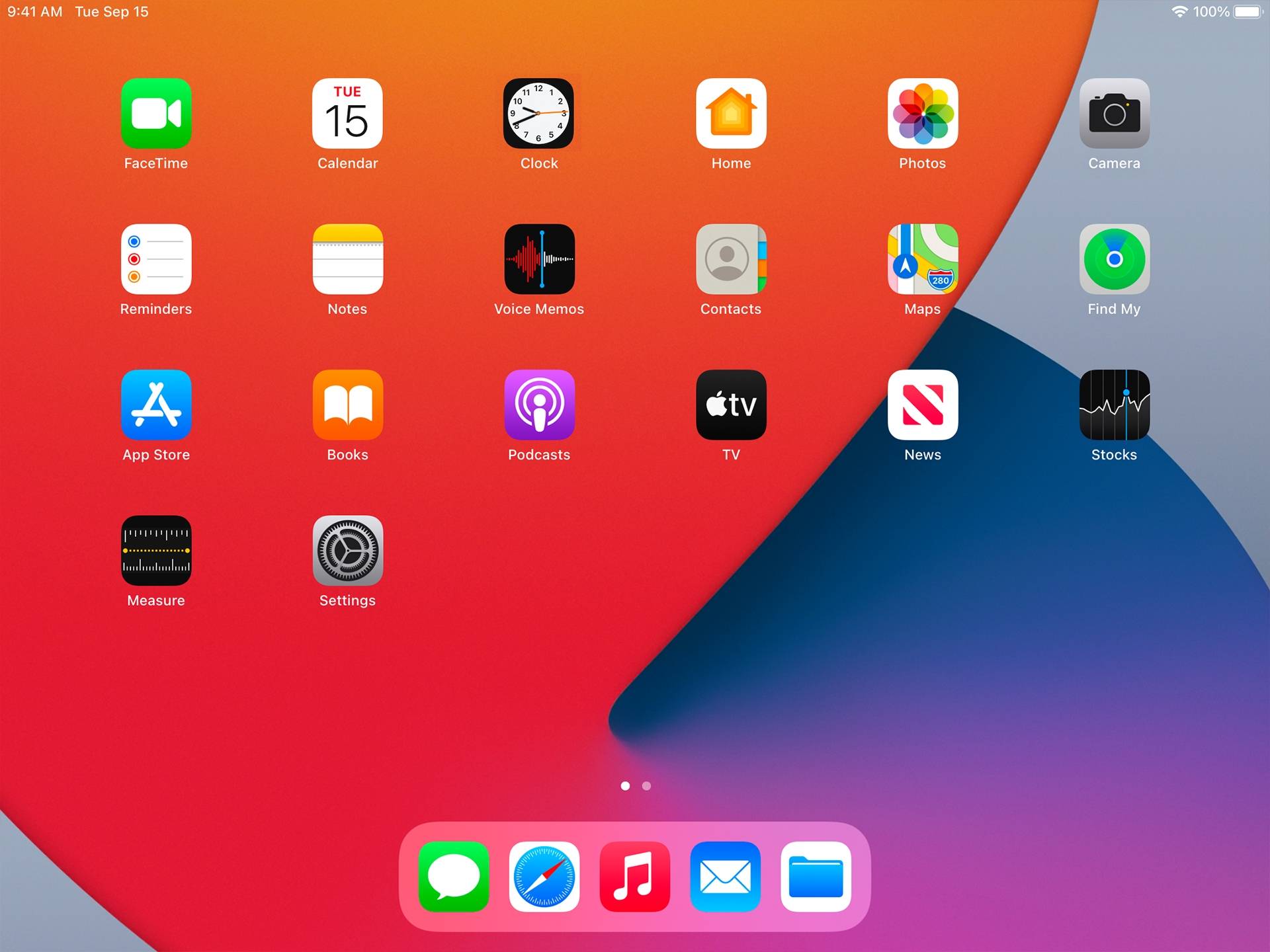
앱을 다른 페이지로 이동하기: 앱을 살짝 길게 터치하여 빠른 동작 메뉴를 연 다음 홈 화면 편집을 탭합니다.
또는 앱 아이콘이 흔들릴 때까지 길게 터치한 다음 앱을 화면 오른쪽 가장자리로 드래그합니다.
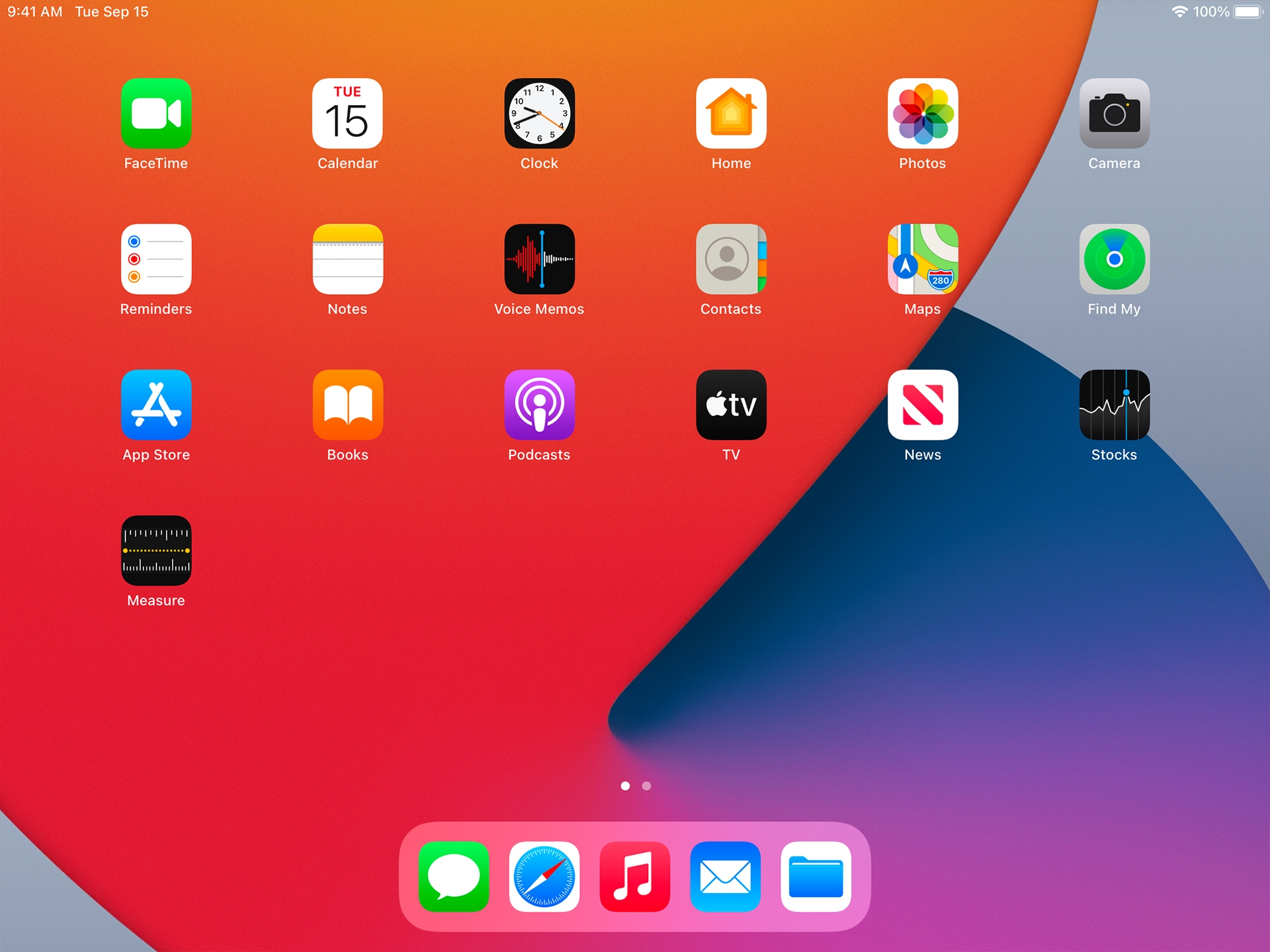
Dock에서 앱을 추가 및 제거하기: 메모 앱 아이콘을 살짝 길게 터치하고 Dock 안으로 드래그합니다. Apple Music 앱을 Dock 밖으로 드래그한 다음 완료를 탭합니다.
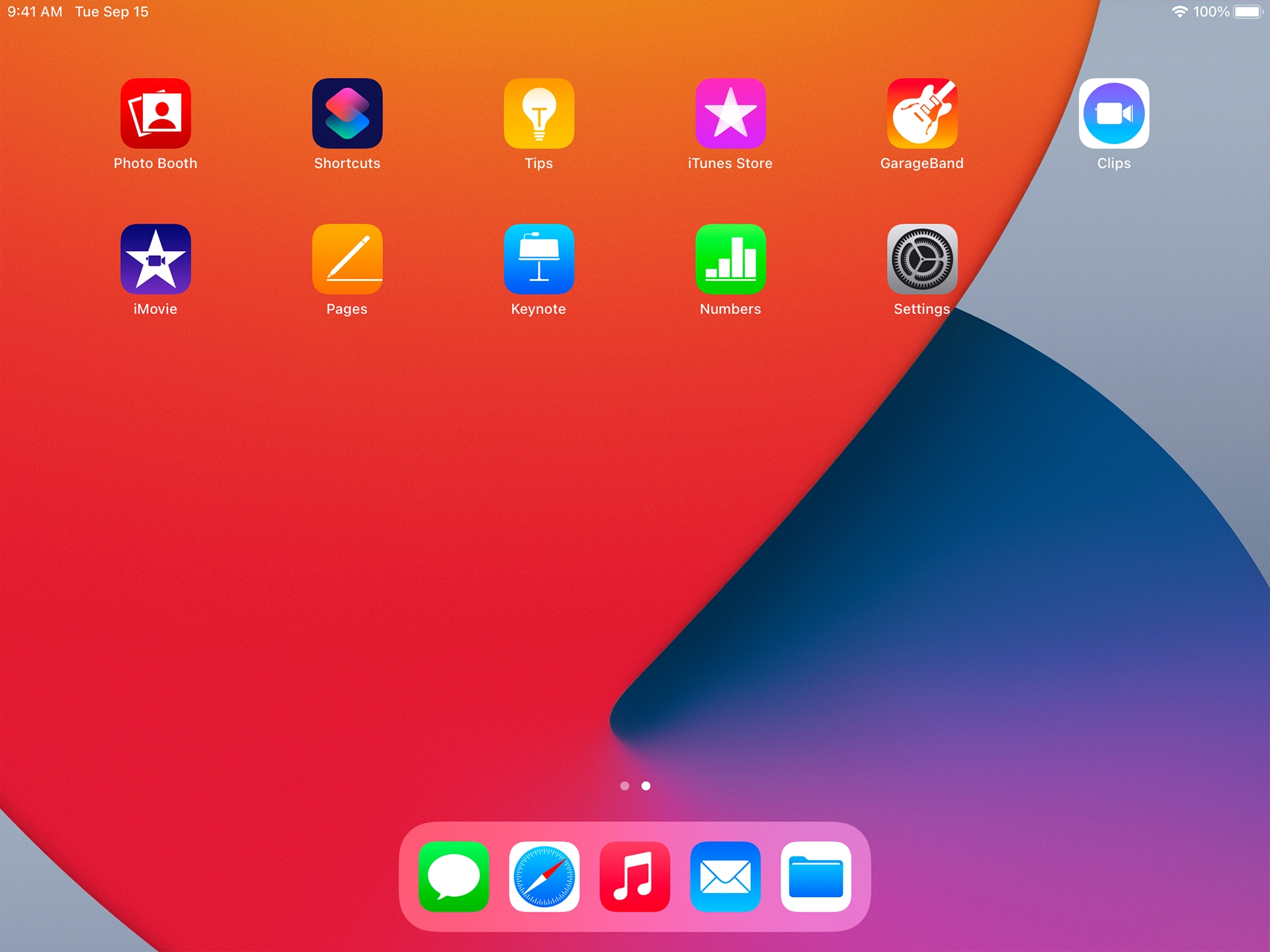
폴더 만들기: 앱 아이콘을 살짝 길게 터치한 다음 다른 앱 위로 드래그하여 폴더를 만듭니다. 더 많은 앱을 이 폴더로 드래그합니다. 앱 이외의 아무 곳이나 탭하여 완료합니다.
검색 사용하기: 홈 화면 중앙에서 아래로 드래그하고 '시계'를 입력한 다음 검색 결과에서 시계 앱 버튼 버튼을 탭합니다.
과목 또는 학년에 따라 앱들을 폴더로 정리합니다. 앱 폴더 하나를 연 다음 폴더 이름을 길게 터치하여 이름을 변경합니다.
검색을 사용하여 간단한 단위 변환을 합니다. '50마일을 킬로미터로 변환'과 같은 검색어를 입력합니다. 검색 기능이 인터넷, Mail, 지도 등에서 검색된 결과를 제공합니다.
홈 화면 및 잠금 화면의 모습을 맞춤화합니다. 설정을 열고 배경화면을 탭한 다음 미리 설정된 이미지 또는 나만의 사진 중 하나를 선택합니다.
배경화면 변경하기에 대해 더 알아보기